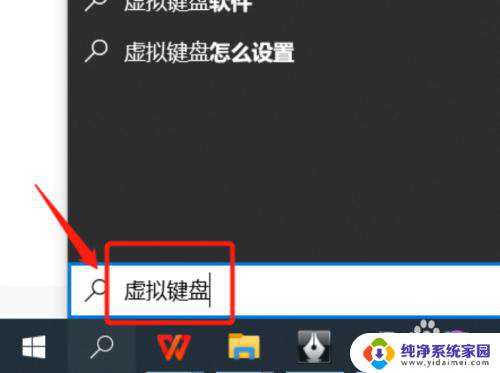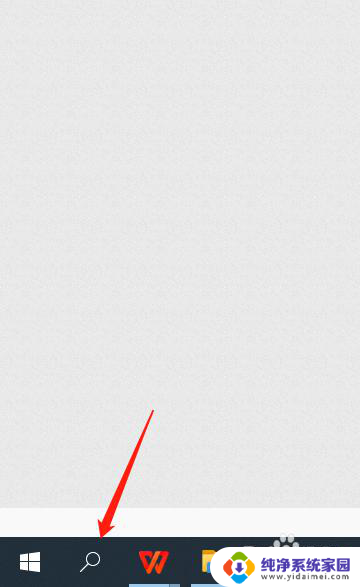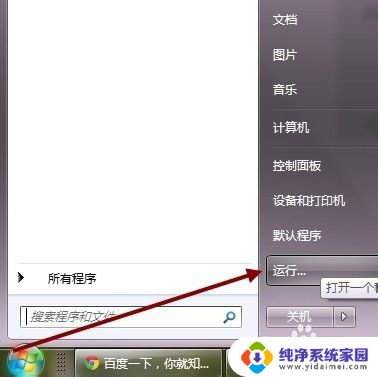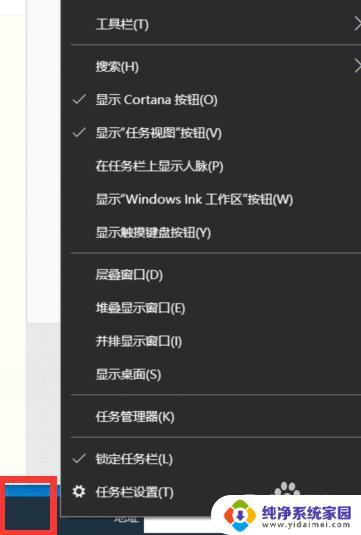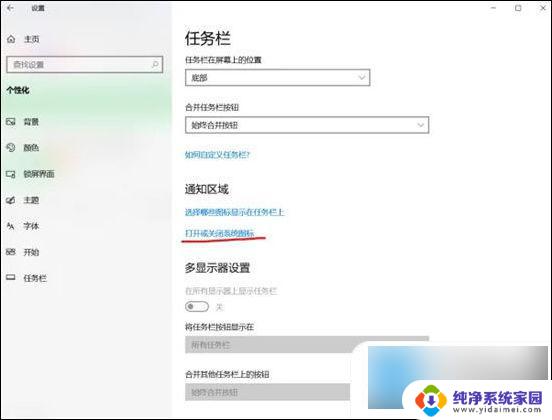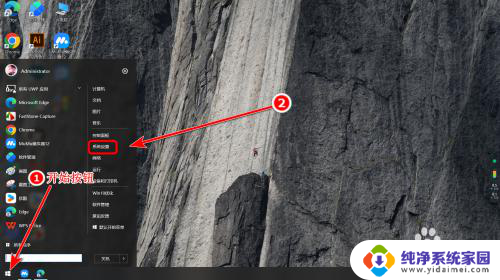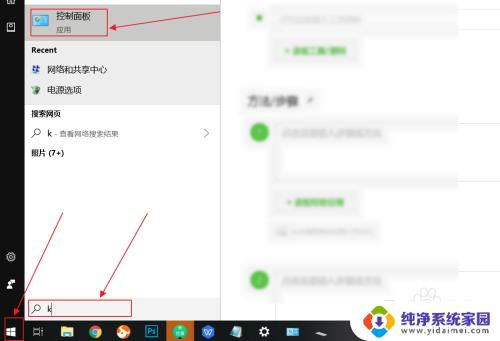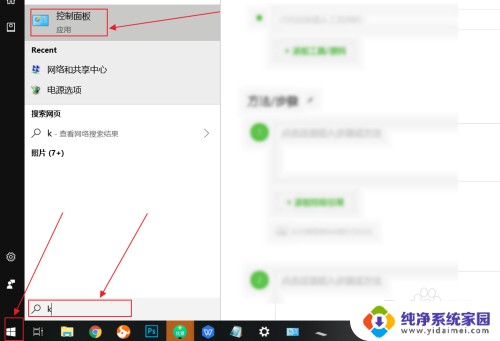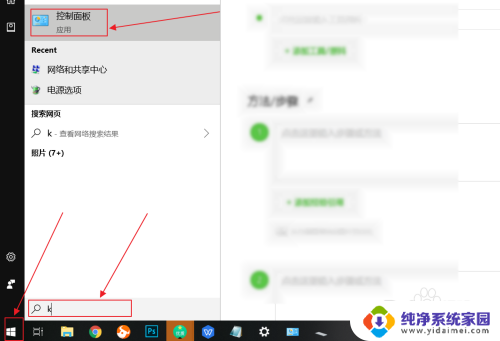笔记本电脑可用虚拟键盘吗 win10笔记本如何打开虚拟键盘
更新时间:2024-02-23 13:57:37作者:yang
在现代科技的快速发展下,笔记本电脑已经成为了我们生活中必不可少的工具之一,在使用笔记本电脑时,我们有时会遇到一些特殊情况,例如键盘出现故障或者需要进行触摸屏操作时,这时候就需要使用虚拟键盘了。虚拟键盘是一种通过软件模拟的键盘,可以在屏幕上显示,并且通过鼠标或者触摸屏进行操作。在Win10系统的笔记本电脑上,如何打开虚拟键盘呢?接下来我们就来详细了解一下。
具体步骤:
1.调出“运行”对话框。
右键点击桌面左下角开始,点击选择“运行”,调出“运行”对话框。
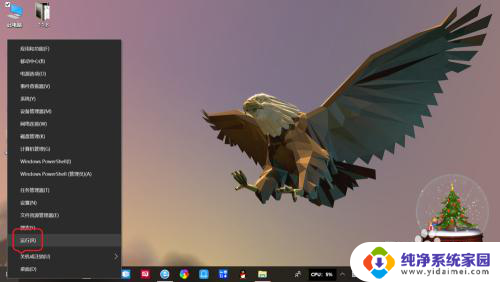
2.输入打开“虚拟键盘”命令。
在运行对话框,输入“OSK”命令。
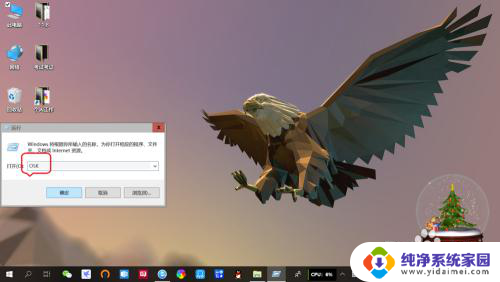
3.打开“虚拟键盘”。
运行对话框输入“OSK”命令后,按回车键或点击“确定”。桌面上即可打开“虚拟”键盘。
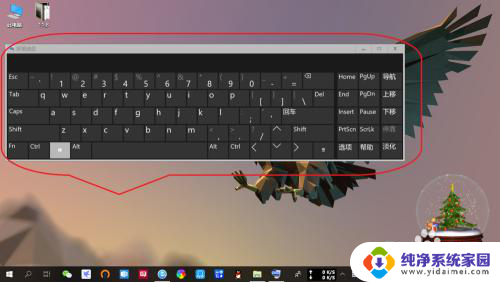
以上是关于笔记本电脑是否支持虚拟键盘的全部内容,如果有任何疑问,请按照小编的方法进行操作,希望能对大家有所帮助。